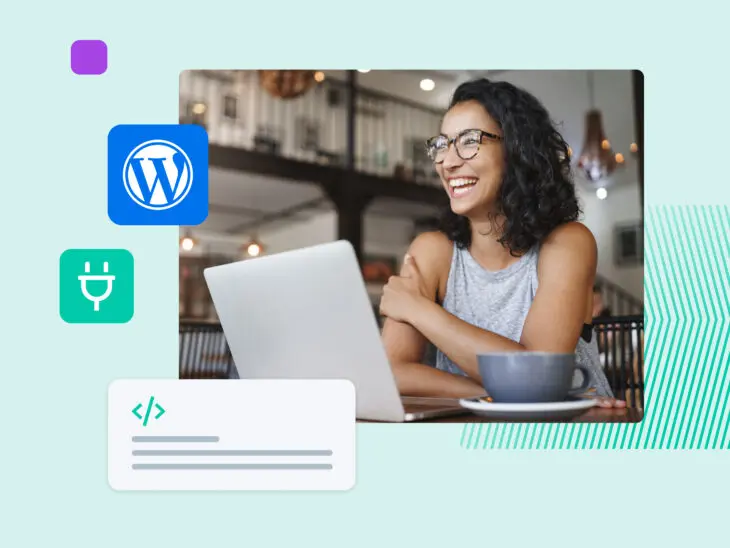Crear un sitio web simple y efectivo realmente es posible, gracias a las características básicas de WordPress — pero, ¿qué pasa cuando tus aspiraciones en línea superan el tener un blog propio, para principiantes, o un pequeño portafolio? Aquí es cuando el poder de los plugins de WordPress realmente sale a la luz.
Los plugins, básicamente, son extensiones que pueden aumentar la funcionalidad de tu sitio web de WordPress en casi cualquier área. Muchos de ellos son gratuitos y muy fáciles de instalar.
[glossary_term_es title=”WordPress.com” text=”WordPress.com es la versión alojada de WordPress. Dado que ofrece una opción completamente gratuita, WordPress.com es una plataforma popular tanto para los blogs como para los sitios web personales.”]
Si es la primera vez que lees sobre plugins, o no sabes bien cómo usarlos, estamos aquí para ayudarte. En esta guía analizaremos de cerca lo que estos famosos plugins de WordPress pueden ofrecer, mientras te enseñamos a sacarles provecho.
¿Qué son Plugins de WordPress?
En resumidas cuentas, un plugin es un servicio adicional, o extensión, para tu sitio web de WordPress. Es un pequeño software de terceros que puedes instalar para agregar nuevas funciones y capacidades.
No importa en cuál aspecto quieras mejorar tu sitio, probablemente ya hay un plugin para ti. Puedes encontrar algunos para acelerar la velocidad de tu sitio, optimizar su seguridad, y hasta para ayudar a que su clasificación en motores de búsqueda sea más alta. Existen unos plugins constructores de páginas, para crear diseños personalizados sin tener que programar código, y otros de formularios, que facilitan tu contacto con los visitantes.
Con algunos, podrás agregar características específicas a tu sitio, como tipos de publicaciones personalizadas, tiendas de comercio electrónico, o foros. Algunos ayudan incluso con tareas básicas de mantenimiento, como limpiar enlaces rotos.
¿Por Qué Deberías Usar Plugins?
Para entender por qué los plugins son tan vitales, imaginemos esto.
Digamos que acabas de comprar un nuevo iPhone. De la mano de iOS puedes llamar, enviar mensajes, revisar tus correos electrónicos, escuchar podcasts, e incluso hacer un seguimiento de tu salud, sin instalar aplicaciones nuevas.
Sin embargo, puede que todo lo que esperas de tu nuevo teléfono no esté cubierto entre sus características incorporadas. Es probable, en cierto punto, que debas instalar un par de aplicaciones de terceros, como Instagram o Google Maps.
Siguiendo ese ejemplo, si WordPress es el sistema operativo de tu sitio, los plugins son “tus aplicaciones”. Mientras que la plataforma subyacente maneja cada función básica, estos plugins te dan características adicionales, que necesitas para manejar ciertas tareas, o para gestionar partes de tu sitio.
Como hay miles de complementos disponibles y la mayoría se pueden instalar de modo gratuito, agregar algunos a tu sitio de WordPress, es una lógica decisión.
Cómo Elegir los Plugins Adecuados para Tu Sitio Web en WordPress
Entonces, ¿dónde deberías comenzar? Algunos plugins vienen recomendados, sin duda, cuando pensamos en un kit de plugins inicial para un sitio nuevo de WordPress.
Sin embargo, necesitas tener claro qué buscas cumplir con tu sitio, para luego sí hallar plugins adecuados para tu meta. Esta guía rápida, paso a paso, te ayudará:
1) Identifica Tus Necesidades
Como primer paso, siéntate a evaluar qué le falta a tu sitio web. Si quieres vender productos en línea, puede que necesites un plugin de comercio electrónico. Si deseas que tu lista de correos para email marketing crezca, un formulario de suscripción te ayudará. Tal vez te falta algo en el back end de tu sitio, como un mapa, para dirigir a los motores de búsqueda hacia tu contenido.
Ahora… ¿No estás muy seguro de lo que necesitas? Revisa nuestra guía para principiantes que desean crear sus propios sitios en WordPress. Te inspirará.
Vale la pena agregar que un plan de alojamiento de calidad elimina la necesidad de algunos plugins. Por ejemplo, el servicio de alojamiento administrado de WordPress en DreamHost, se encargará de optimizar la velocidad y el rendimiento de tu sitio, sin la necesidad de instalar servicios adicionales.
2) Busca una Solución
Una vez tengas una lista de necesidades, el siguiente paso es buscar los plugins adecuados para que se ajusten a ellas.
El mejor sitio para comenzar tu búsqueda es el Directorio de Plugins de WordPress. En esencia, es un depósito inmenso en línea, está repleto de plugins. Es más, allí se aloja la gran mayoría de ellos.
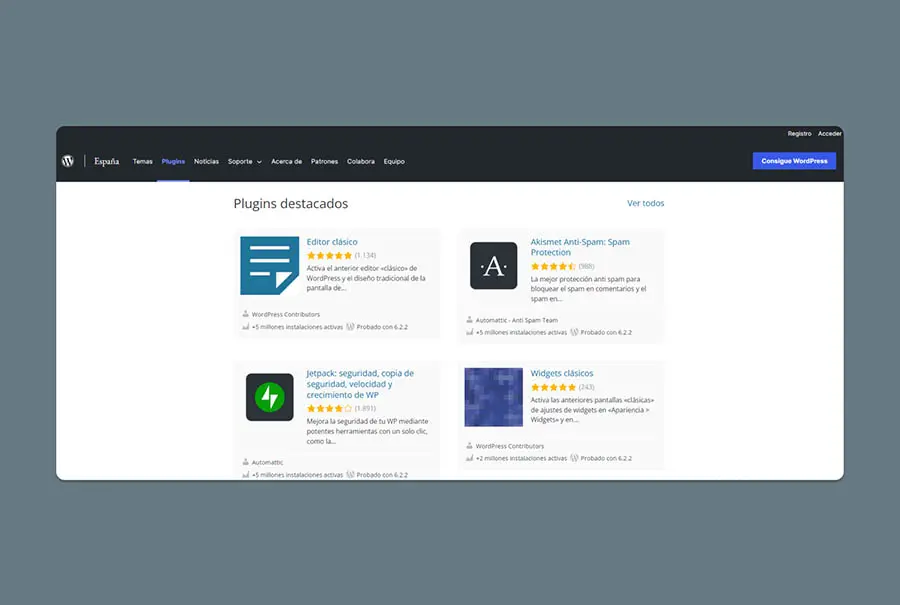
Puedes acceder al Directorio de Plugins a través de wordpress.org y descargar plugins en tu dispositivo local. Los cuales pueden ser cargados a tu sitio posteriormente.
Lo que recomendamos, es que inicies sesión en tu panel de control de WordPress y vayas a ‘Plugins > Añadir nuevo’. Directamente, desde el Directorio, podrás instalar nuevos plugins. Ya tocaremos este tema más adelante.
Es verdad que algunos plugins de WordPress no aparecen en el Directorio. Casi siempre se debe a que son de pago; es decir, se te cobrará una tarifa única, o deberás suscribirte, para acceder a ellos. Suelen alojarse en el sitio de su proveedor y ofrecen valiosas características avanzadas.
Ten cuidado: Puede que halles versiones gratuitas de plugins de pago en canales no oficiales. Puede que luzcan atractivos, pero recomendamos evitarlos. Repetimos; evítalos, a toda costa. Suelen ser versiones robadas, que pondrán en riesgo la seguridad de tu sitio, mediante malware.
¿No tienes presupuesto para las versiones premium oficiales? Entonces opta por los múltiples plugins gratuitos regulares de WordPress. Con más de 60.000 de ellos disponibles, seguro encontrarás uno que haga exactamente lo que necesitas.
3) Revisa los Detalles
Aunque todos los plugins del Directorio oficial son de instalación gratuita, y compatibles con alguna versión de WordPress, es mejor verificar los detalles.
En primer lugar, revisa si el plugin que te interesa cubre todo lo que realmente necesitas. Para eso, haz clic sobre su nombre, en los resultados de búsqueda del Directorio.
Luego, verás una descripción total del plugin, incluyendo una completa lista de características. Estúdiala, y sabrás si hace todo lo que necesitas. Analiza con atención si hay funciones “pro” o “premium” — pues deberás pagar para usarlas.
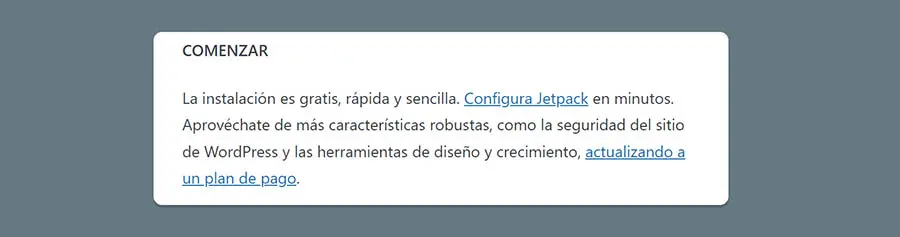
Si miras el panel de la derecha, verás una pequeña tabla con información clave del plugin. Ten en cuenta dos áreas, especialmente. La versión de WordPress y la versión de PHP. Ambas deben ser compatibles con tu sitio web de WordPress; de lo contrario, algunas funciones podrían dejar de funcionar.
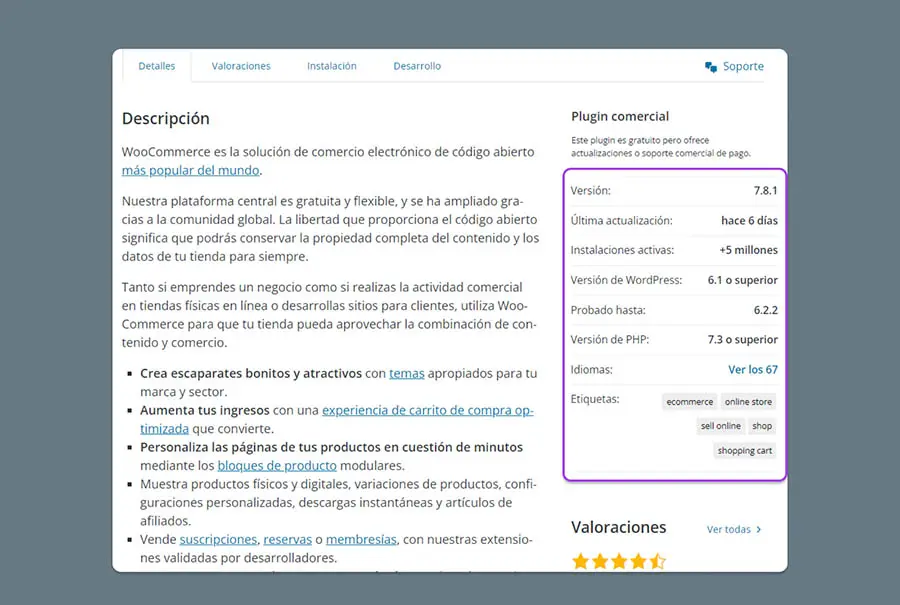
Al ver Última actualización encontrarás, como su nombre lo dice, la actualización más reciente del plugin, algo crucial para la seguridad del sitio. Por otro lado, un plugin de alta calidad habitualmente contará con muchas Instalaciones activas.
Bajo estos datos, verás calificaciones y opiniones de los usuarios. Funcionan con un sistema de estrellas, siendo uno la calificación más baja y cinco la más alta. Accede a las opiniones, haciendo clic en ‘Ver todas’. Verificar qué opinan otros usuarios es vital, pues no todos los plugins funcionan siempre tan bien como lo dicen.
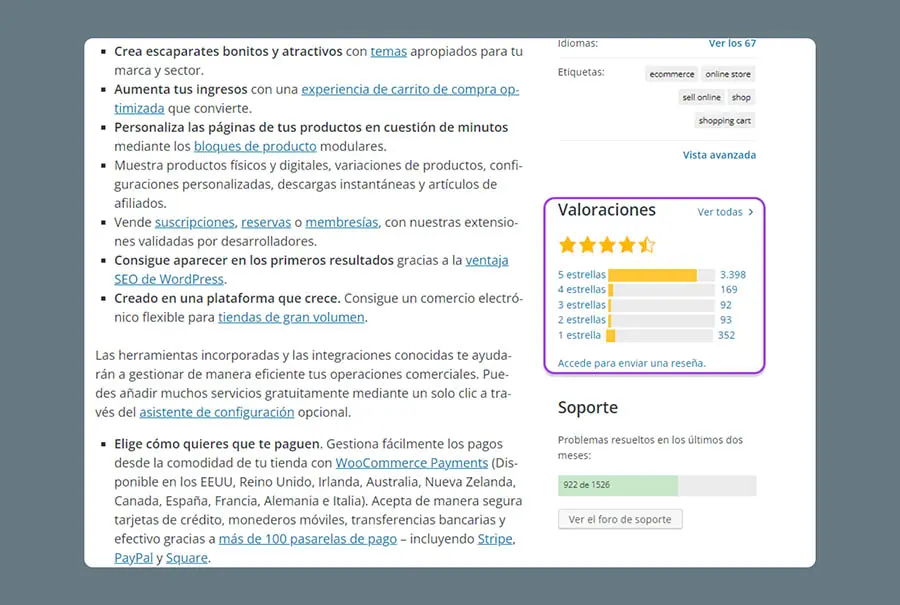
Y justo debajo de las opiniones, está la sección de Soporte. Si su número de problemas resueltos es alto, será una señal positiva, pues indicará que los desarrolladores son receptivos y están atentos a tus necesidades. Leer algunas preguntas frecuentes de la gente te dará, además, una idea de los desafíos potenciales que enfrentarías usando determinado software en cuestión.
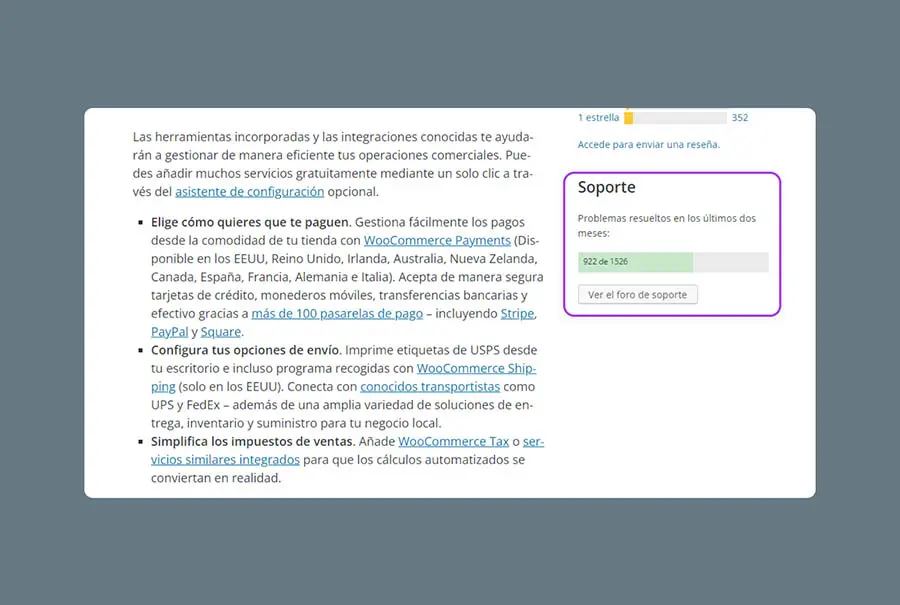
Bajando más a través de la página, verás la sección de Capturas de pantalla, con una vista previa de la interfaz de usuario (UI) del plugin. Y luego, hallarás la de Preguntas frecuentes (FAQ), que te revelará problemas comunes de los usuarios.
4) Descargar y Probar
Si todo luce bien, podrás descargar y probar el plugin que te guste. En esta guía habrá, más adelante, un tutorial completo sobre cómo instalarlos.
Incluso si te sientes cómodo con el proceso, mejor consulta las instrucciones de instalación de cada plugin, antes de descargarlo. Pueden contener información importante, que te ayudará a evitar problemas específicos del software.
Una vez ya configurado el plugin, podrás comenzar, probando su rendimiento. Verifica si altera la velocidad de tu sitio y cómo, si es así. GTmetrix te ayudará con esa revisión.
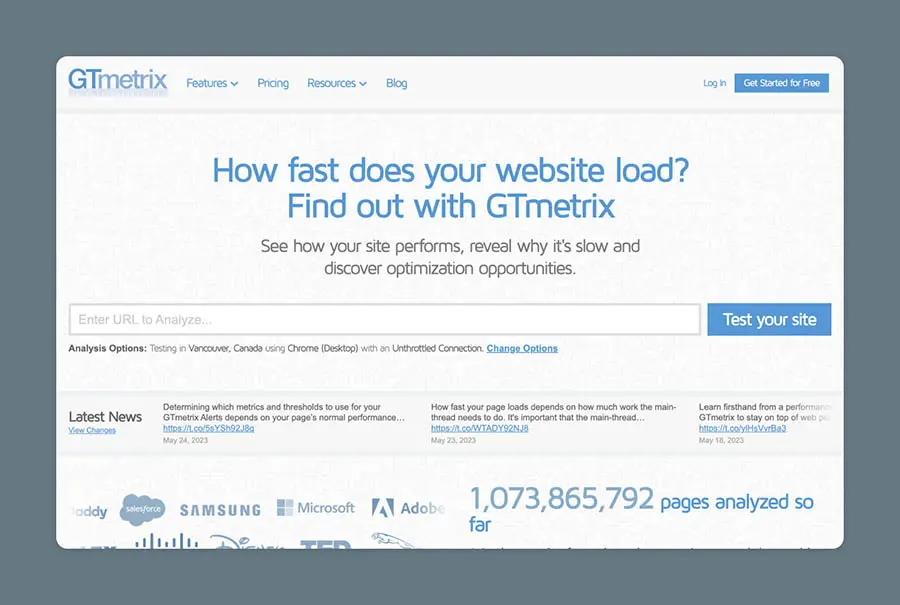
Además, puedes determinar la usabilidad y la funcionalidad front-end del plugin que más te guste, con un sitio de staging. Esto es fundamental, pues solo se necesita un plugin con mala codificación para que todo tu sitio se vaya al suelo.
Cómo Instalar los Plugins de WordPress
¿No tienes muy claro cómo instalar los plugins de WordPress? Básicamente, hay tres métodos. Y aquí te mostraremos cada uno:
1) Instala un Plugin Desde el Directorio Oficial
Si decidiste usar un plugin gratuito del Directorio oficial de WordPress, tienes suerte. Es que su instalación no podría ser más sencilla — puedes hacerla hasta sin salir de tu panel de control.
Para comenzar, inicia sesión en tu sitio web y ve a la pestaña ‘Plugins’:
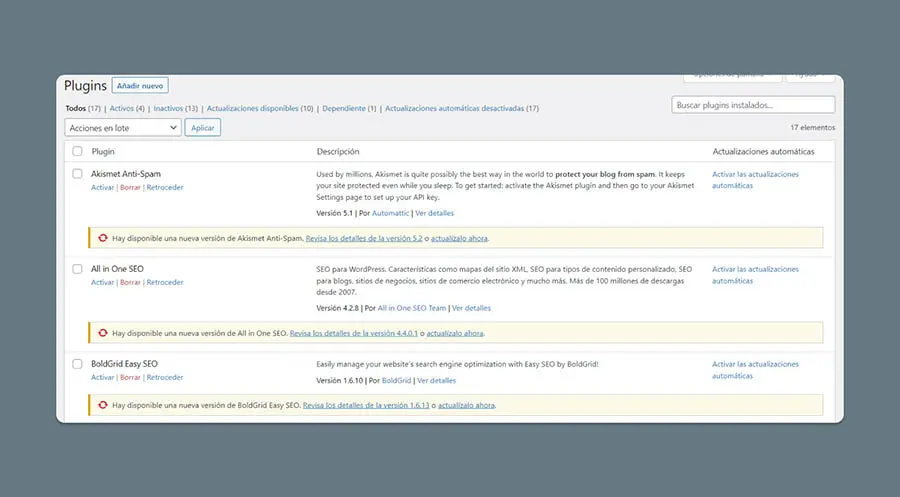
Aquí verás todos los plugins instalados en la actualidad. Haz clic en ‘Añadir nuevo’ y llegarás a un Directorio, para que busques el plugin que deseas. Allí, solo escribe su nombre. En caso de que no tengas muy claro lo que necesitas, las diversas opciones de búsqueda que hallarás, te ayudarán a explorar todo lo disponible.
Una vez encuentres el plugin correcto, haz clic en el botón ‘Instalar Ahora’:
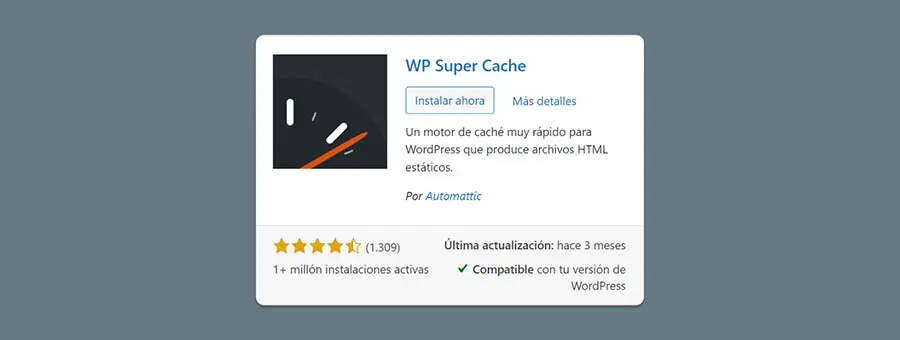
WordPress hará la instalación en unos segundos y luego te mostrará un botón azul que dice ‘Activar’. ¡Haz clic en él y el plugin estará listo para que lo uses!
Según el plugin que selecciones, puede que el sistema te indique que necesitas configurar un par de ajustes, o ejecutar un asistente de configuración.
2) Sube un Plugin a Través del Panel de Control
Si compraste un plugin premium o descargaste uno de un sitio externo, necesitarás un método ligeramente distinto para instalarlo.
Solo necesitas la carpeta .zip del plugin, con sus archivos. Debería haberse guardado en tu computadora, cuando lo adquiriste. Si no estás seguro de dónde hallarla, contacta al desarrollador del plugin, quien te dará la ayuda respectiva.
Una vez hayas accedido al plugin, inicia sesión en el panel de control de tu sitio y ve a la pestaña ‘Plugins’. Como antes, haz clic en ‘Añadir Nuevo’. Pero esta vez, selecciona ‘Subir plugin’ en la página a la cual serás dirigido:

Haz clic en ‘Seleccionar archivo’ y luego en la carpeta comprimida del plugin en tu computadora (no debes extraer sus archivos, calma). Luego, haz clic en ‘Instalar ahora’. WordPress hará su magia por un rato y te mostrará un mensaje de éxito.
¡Presiona el botón de ‘Activar Plugin’ y todo estará listo! Tu plugin debería aparecer, ahora, en el listado que aparece en la pestaña ‘Plugins’.
3) Usa un FTP para Instalar el Plugin Directamente
Si tienes la carpeta comprimida de tu plugin en tu computadora, instálalo con el Protocolo de Transferencia de Archivos (FTP). Accederás a los archivos y bases de datos de tu sitio directamente, para hacer cambios manualmente en ellos.
[glossary_term_es title=”FTP” text=”El protocolo de transferencia de archivos o FTP es una conexión que puedes usar para transferir archivos por el protocolo de control de transmisión (TCP/IP). Puedes usar FTP para conectarte a un servidor e interactuar con sus archivos.”]
Para aquellos que están cómodos trabajando con el FTP, esta puede ser una vía rápida para instalar múltiples plugins. Pero, aun si jamás lo has usado, querrás tenerlo en cuenta. Es un gran método para que aprendas a trabajar con los archivos de tu sitio. Y una alternativa útil, si ves errores al instalar un plugin a través del panel de control.
Primero, instala una herramienta FTP. Te recomendamos FileZilla; es gratuita y fácil de usar. Configúrala y conéctate a tu proveedor de alojamiento. Si tu sitio no tiene copia de seguridad, créala. Este es un buen momento. Como el FTP te permitirá hacer cambios permanentes en tu sitio, sé cuidadoso y ten a la mano una manera de revertir cualquier error.
Una vez tengas FileZilla abierto y conectado, debería lucir algo así:
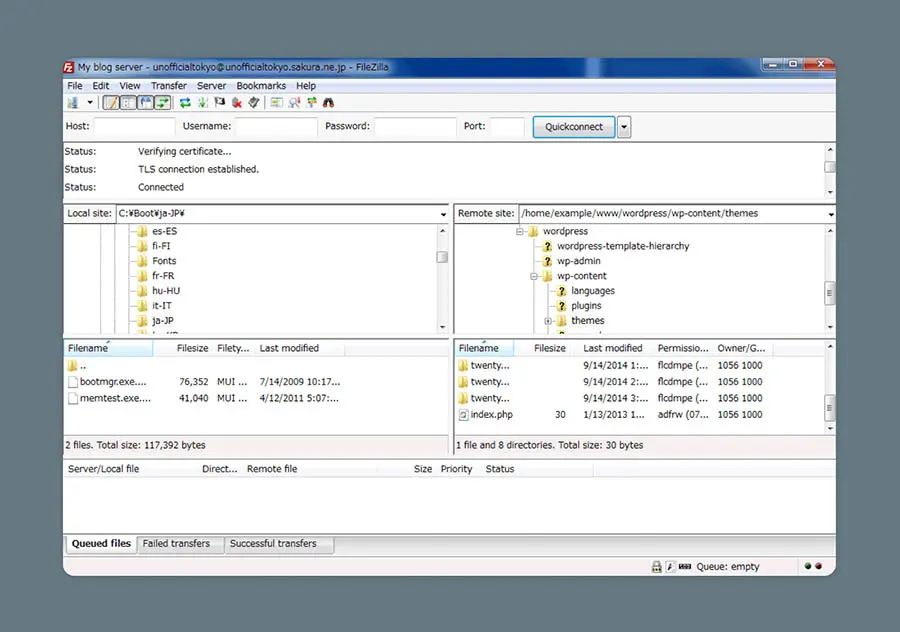
En el cuadrante superior derecho, verás el directorio inicial de tu sitio web (se llamará normalmente como el dominio del sitio). Allí, navega a wp-content > plugins:
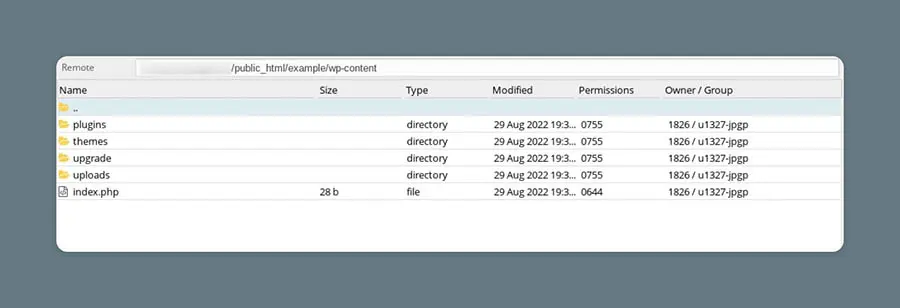
Aquí es donde tendrás que ubicar los archivos de tu nuevo plugin. Descomprímelos primero, para copiarlos y pegarlos en la carpeta de plugins. Alternativamente, busca los archivos en tu computador, mediante los dos cuadrantes izquierdos en FileZilla — Una vez descomprimidos, arrástralos.
Eso es todo lo que debes hacer para instalar tu nuevo plugin. Sin embargo, aún debes visitar tu sitio para activarlo. Navega a la pestaña ‘Plugins’ desde tu panel y entre la lista, busca el plugin recién instalado. ¡Haz clic en ‘Activar’ y listo!
¿Cuáles son los Mejores Plugins de WordPress?
Si estás listo para explorar el amplio mundo de los plugins de WordPress, puede que te preguntes si habrá algunos de ellos que sean imprescindibles.
La verdad es que hay plugins simplemente excelentes. Por eso, había que hacerles espacio en esta guía. En estos artículos encontrarás información al respecto:
- 20 Plugins Esenciales de WordPress
- 10 Plugins de WordPress para Conseguir Más Clientes Potenciales
- 13 de los Mejores Plugins para Mantener Seguro tu Sitio de WordPress
- Cómo Configurar Una Tienda En Línea Con WooCommerce
Pero, si quieres saber por dónde comenzar tu búsqueda, miremos juntos los plugins destacados de cada categoría.
Principales Tipos de Plugins de WordPress
Aunque hay miles de opciones, según sus nichos, la mayoría de plugins populares se pueden clasificar en alguno de los siguientes grupos:
Plugins de WordPress para SEO
Con estos plugins podrás optimizar tu sitio web, pensando en mejorar tu calificación en motores de búsqueda como Google. Verás herramientas para mejorar tu contenido y plugins que crean mapas del sitio XML y archivos schema.
Entre los ejemplos, están Yoast SEO, All in One SEO, WP Meta SEO y Schema.
¿Preferirías que nos encargáramos del SEO por ti? Conoce nuestro Kit de herramientas SEO.
Plugins de Comercio Electrónico
Si deseas configurar un comercio electrónico, o recibir pagos por un servicio, necesitarás un plugin de tienda en línea. Algunos de ellos están diseñados de modo específico para productos digitales, como cursos en línea.
Algunos ejemplos son WooCommerce, BigCommerce, Easy Digital Downloads y Payment Button for PayPal.
Con nuestro alojamiento especializado en WooCommerce, configurar tu tienda en línea será muy fácil.
Plugins Promocionales
Desde formularios emergentes y cuestionarios interactivos, hasta botones diseñados para compartir contenido en redes sociales, esta categoría de plugins te ayudará a generar más clientes potenciales y a que tu audiencia crezca. Hay algunos que, incluso, pueden integrarse con tu CRM.
Algunos ejemplos son Sumo, OptinMonster, Gravitec (Notificaciones push en la red), y MC4W (MailChimp para WordPress).
Plugins para Construir Formularios de Contacto
¿Quieres ayudar a tus visitantes a contactarte, o que usen tus formularios? Con estos plugins crearás formularios fáciles de usar y llenos de personalización, en lo que a apariencia y diseño se refiere.
Algunos ejemplos son Contact Form 7, WPForms, y Ninja Forms.
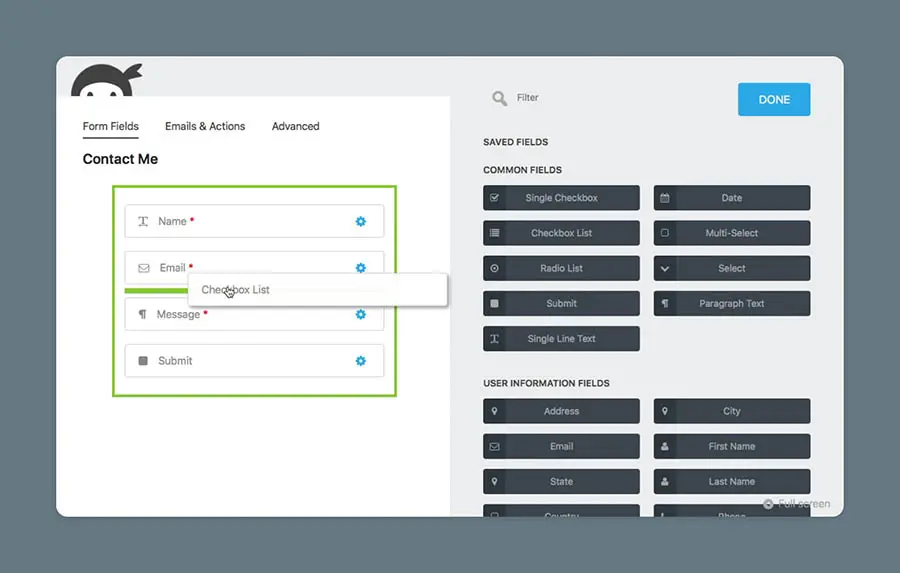
Plugins de Slider
Con estos plugins podrás añadir, al área de tu sitio que prefieras, llamativos sliders, o carruseles. Ya que cuentan con diseño receptivo, una característica vital, tu slider se verá bien en diferentes dispositivos.
Algunos ejemplos son Slider Revolution, RoyalSlider, y Soliloquy.
Plugins de Widgets y Shortcode
Con los plugins de Widget, podrás agregar algo adicional a la barra lateral, el encabezado, o el pie de página de tu sitio en WordPress. Por otro lado, los de Shortcode presentan opciones similares, pero en otros lugares.
[glossary_term_es title=”Sidebar” text=”Una barra lateral de WordPress es un área de la página separada del contenido principal. Por lo general, se encuentra en el lado izquierdo o derecho de la página. Puedes agregar varios widgets y anuncios en las barras laterales.”]
Algunos ejemplos son Social Icons Widget & Block by WPZOOM y SiteOrigin Widget Bundle.
Plugins para Creación de Páginas
Si quieres ir más allá de la plantilla básica de tu tema de WordPress, los plugins de creación de sitios web son para ti. Transforma la experiencia de usuario de tu sitio con ellos. Es más, con algunos podrás crear páginas de destino personalizadas.
Algunos ejemplos son Gutenberg, Elementor y Beaver Builder.
Además, si alojas tu sitio de WordPress en DreamHost, podrás usar nuestro poderoso creador de sitios web.
Plugins de Código Personalizado
Aunque las herramientas de arrastrar y soltar son increíbles, con los plugins de código personalizado podrás hacer tus propios cambios con algo de JavaScript o CSS. En las manos correctas son muy útiles, aunque hay que utilizarlos con cuidado.
[glossary_term_es title=”JavaScript” text=”JavaScript es un lenguaje flexible de programación que hace que los sitios web sean más interactivos. Se alinea con HTML y CSS para mejorar la experiencia del usuario en sitios web y aplicaciones”]
Algunos ejemplos son CodeKit y WP Custom Code.
Plugins de Analítica Web
¿Quieres medir quién visita tu página, o ver cuántas conversiones en tiempo real estás logrando? Los plugins de Analytics te ayudarán. Algunos, incluso, miden la tasa de contenidos compartidos en redes sociales.
Algunos ejemplos incluyen GA Google Analytics y MonsterInsights.
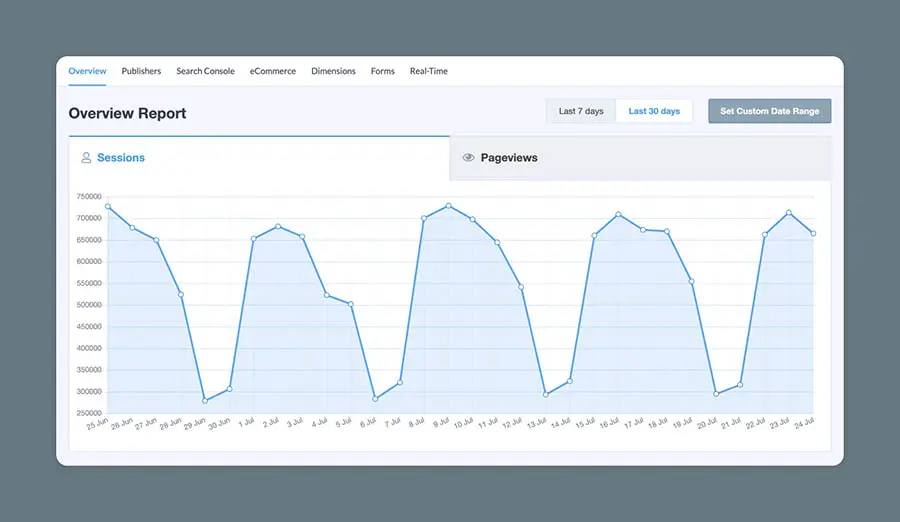
Plugins de Seguridad
Mantener seguro tu sitio web de WordPress es realmente importante. Con algunos plugins, reducirás el riesgo de convertir tu sitio web en una historia de terror en materia de seguridad, mientras reduces, de paso, el spam. Adicionalmente, es buena idea usar un firewall, para que haya aún mayor protección.
Algunos ejemplos de plugins de seguridad serían Cloudflare, All-In-One Security (AIOS) y Wordfence.
Plugins de Optimización y Administración
Esta categoría es amplia y cubre un amplio abanico de herramientas; entre ellas, algunas gemas. Plugins de carga diferida y de caché, reducirán los tiempos de carga. Por otro lado, los de copias de seguridad te ayudarán, como indican sus nombres, a crear una copia de todo tu sitio. Las herramientas de optimización de imagen son imprescindibles para bloggers, mientras que las de automatización mantendrán ordenada tu base de datos.
Algunos ejemplos son Jetpack, WP Super Cache, WP Rocket, y UpdraftPlus.
Recuerda, eso sí, ver nuestra lista completa del top de plugins de WordPress, para profundizar en todas las categorías aquí mencionadas y mucho más.
El Directorio de Plugins de WordPress te Espera
Los plugins son recursos fantásticos para crear el sitio que sueñas, de la manera que quieres. No importa cuál característica o funcionalidad estés buscando; lo más probable es que haya un plugin que pueda darte una mano.
Y lo que es aún mejor, instalar plugins en tu sitio de WordPress no podría ser más sencillo. Antes de hacerlo, no olvides estos pasos, a modo de recordatorio exprés:
- Identifica y prioriza qué necesitas de un plugin, para luego hallar el correcto.
- Busca tus opciones en lugares legítimos, de calidad y buena reputación.
- Revisa la información disponible de cada plugin en su página.
- Descarga y prueba el plugin, para ver si todo funciona bien.
Aun con los plugins perfectos, armar un sitio web puede ser desafiante. ¡Déjanos a nosotros el trabajo pesado con DreamPress, nuestro alojamiento administrado de WordPress!

WordPress Hecho Fácil
Deja la migración de tu sitio, la instalación de WordPress, la gestión de la seguridad y las actualizaciones, así como la optimización del rendimiento del servidor, en nuestras manos. Así podrás concentrarte en lo que más te importa: hacer crecer tu sitio web.
Adquiere Tu Plan